
Dostosowywanie okna iTunes na komputerze PC
Możesz dostosować sposób wyświetlania i odtwarzania materiałów w iTunes.
Wyświetlanie okna iTunes w widoku pełnoekranowym
Aby przejść do widoku pełnoekranowego w aplikacji iTunes
 na komputerze PC, kliknij w przycisk
na komputerze PC, kliknij w przycisk  w prawym górnym rogu okna iTunes.
w prawym górnym rogu okna iTunes.Aby opuścić widok pełnoekranowy, kliknij w przycisk
 znajdujący się w prawym górnym rogu okna iTunes.
znajdujący się w prawym górnym rogu okna iTunes.
Ukrywanie lub wyświetlanie paska bocznego
Pasek boczny jest domyślnie widoczny. Możesz go jednak ukryć.
W aplikacji iTunes
 na komputerze PC wybierz polecenie menu Widok > Ukryj pasek boczny lub Widok > Pokaż pasek boczny.
na komputerze PC wybierz polecenie menu Widok > Ukryj pasek boczny lub Widok > Pokaż pasek boczny.
Uwaga: Nawet jeśli ukryjesz pasek boczny, nadal masz dostęp do wszystkich rzeczy znajdujących się na tym pasku (takich jak playlisty oraz pobrane utwory). Użyj w tym celu menu podręcznego znajdującego się na przycisku Biblioteka.
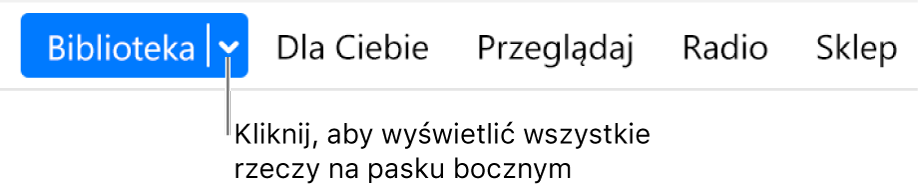
Dodawanie rzeczy do paska bocznego biblioteki
Możesz dostosować pasek boczny biblioteki w iTunes. Na przykład, możesz umieścić tam pozycję Ostatnio dodane, aby mieć do niej łatwy dostęp.
W aplikacji iTunes
 na komputerze PC wybierz polecenie menu Widok > Pokaż pasek boczny.
na komputerze PC wybierz polecenie menu Widok > Pokaż pasek boczny.Umieść wskaźnik nad etykietą Biblioteka na pasku bocznym, a następnie kliknij w Edycja.
Zaznacz rzeczy, które mają być widoczne na pasku bocznym. Usuń zaznaczenie rzeczy, które mają być niewidoczne.
Kliknij w Gotowe.